
|
Menú de la cinta de opciones |
Scroll |

Asistente de perfiles
Se pueden crear nuevos perfiles de captura o editar los existentes.
Configurar escáner
Con este elemento de menú se configuran las opciones específicas del escáner. Esta configuración es adicional a la configuración general del escáner definida en el Asistente de perfiles.
Gestionar configuración
Permite definir y guardar la configuración de escáner para dispositivos específicos. La configuración guardada anteriormente se puede recuperar y usar.
Perfil
El perfil de captura seleccionado se utilizará para escanear o importar documentos (TIFF).
Parámetro
La configuración de escáner seleccionada se utilizará para escanear documentos.
Escanear
Inicia el escaneado de documentos.
Agregar múltiples páginas
Se procesan todas las páginas del ADF del escáner.
Añadir 1 página
Solo se escanea la primera página del ADF.
Volver a escanear
Repite el escaneado de una página, por ejemplo, porque estaba muy desalineada. La página se reemplaza por la imagen recién escaneada.
Restablecer motor
Inicializa y restablece el escáner.
Se pueden importar archivos desde un disco duro local o desde una ruta UNC. Las páginas importadas se gestionan exactamente igual que las escaneadas (por ejemplo, se admiten códigos de barras y OCR).
|
•Si bien pueden importarse archivos PDF, el formato recomendado es TIFF. |
Eliminar archivos después de importar
Si está activada esta casilla de verificación, los archivos se eliminarán después de procesarlos.
Insertar salto de documento para cada archivo
Si está activada esta casilla, se tratará cada archivo como si fuera un documento nuevo.
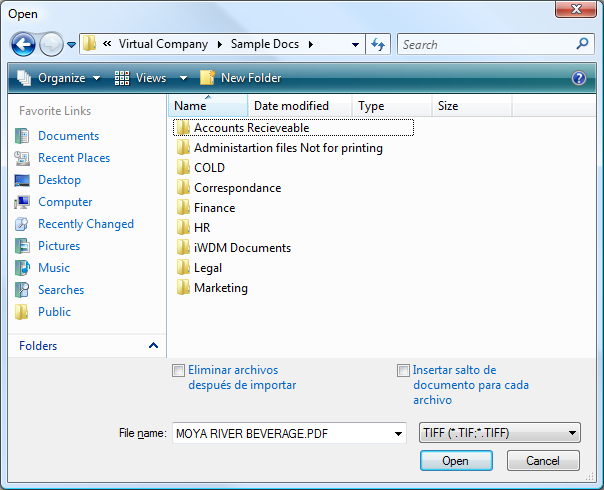
Agregar archivo
Se pueden agregar al documento activo archivos de un disco duro local o de una ruta UNC. Se ignora la configuración de perfil.
Detener escaneado
Detiene un proceso de escaneado en ejecución.
Guardar lote
Esta opción guarda el lote de documentos seleccionados en Therefore™. Los documentos no guardados permanecerán en el directorio temporal de Capture Client para su procesamiento posterior.
Lote completo
Cierra un lote. Las nuevas páginas escaneadas/importadas crearán un documento nuevo.
Documento completo
Se cerrará el documento seleccionado actualmente. Si agrega nuevas páginas después de completar un documento, se creará un documento aparte.
Refresh Batch
Actualiza la lista del lote de la carpeta de trabajo de Therefore™ Capture Client.
Seleccionar categoría
Si no se ha asignado ninguna categoría a un perfil, o el reconocimiento de código de barras devuelve varias categorías, puede asignar una categoría. La categoría también se puede asignar si se hace clic en el encabezado de documento.
Índices
Muestra el cuadro de diálogo de datos de índice del documento.
Insertar separador
Es posible agregar un separador de documentos a un documento existente que contenga 2 o más páginas.
Quitar separador
Puede combinar documentos eliminando los separadores de documentos. Las páginas se agregarán al documento a continuación en la parte superior de la vista de árbol.
Revisar anterior
Sube hasta el primer documento de la lista sin categoría definida.
Anterior
Sube hasta el documento anterior de la lista.
Revisar Siguiente
Baja hasta el siguiente documento de la lista sin categoría definida.
Siguiente
Baja hasta el documento siguiente de la lista.
Realce de imágenes
También hay disponible una lista de opciones de realce de imágenes "activas". Consulte Realce de imágenes si desea más información sobre cada ajuste.
Girar a la izquierda/derecha
Gira el documento mostrado. Puede seleccionar el giro a la izquierda o a la derecha.
Zoom hasta
Abre un menú desplegable con distintos valores de zoom. Además hay una barra de deslizamiento en la esquina inferior derecha de la pantalla.
Tamaño original
Restaura la relación de zoom predeterminada.
Ajustar a la ventana
Reajusta el tamaño de la imagen para adaptar toda la página a la ventana.
Ajustar al ancho
Reajusta el tamaño de la imagen para adaptar el ancho de la página a la ventana.
Página más reciente
Si selecciona esta opción, la página que se muestra actualmente será reemplazada por una página recién escaneada o importada.

